ノートンセキュアVPNをAmazonで購入して、スマホで使う方法を紹介します!
ノートンセキュアVPN
ノートンセキュアVPNをAmazonで購入する
フリーWi-Fiを安全に使用するためのVPNアプリ「ノートンセキュアVPN」があります。
VPNアプリは怪しい無料アプリが多々ありますが、「ノートンセキュアVPN」はセキュリティソフトで有名なノートンの製品なので圧倒的な安心感があります。
「ノートンセキュアVPN」はノートン公式で購入するよりもAmazonで購入した方が安いです。
Amazonの「ノートンセキュアVPN」の購入ページで「購入形態」「エディション」を選択します。最後に「カートに入れる」をおして購入してください。今回は「オンラインコード版」の「1年3台分」を購入しました。
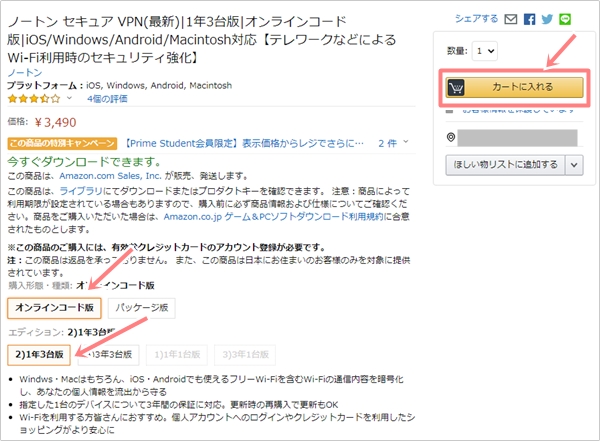
「ノートンセキュアVPN」を購入後、Amazonの右上にある「アカウント&リスト」→「ゲーム&ソフトダウンロードライブラリ」をおします。
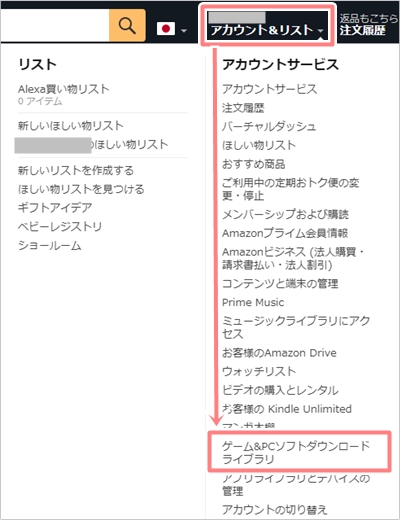
「ノートンセキュアVPN」のプロダクトキーが記載されています。これをメモしておいてください。
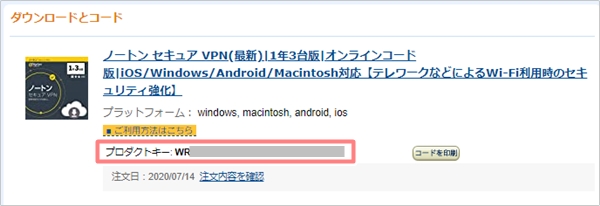
これでAmazonで「ノートンセキュアVPN」で購入することができました。
ノートンセキュアVPNのライセンスを登録する
次に、ノートンのサイトから「ノートンセキュアVPN」のライセンスを登録します。
ノートン公式サイト:https://jp.norton.com/
上記のリンクからノートン公式サイトを開き、「サインイン」→「サインイン」をおします。

ノートのアカウントがない場合は「新しいアカウントを作成します」をおしてアカウントを作成します。
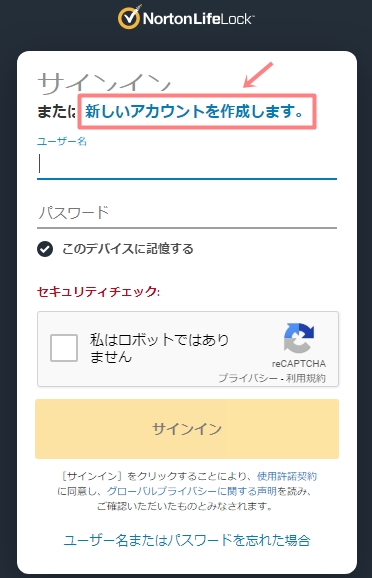
サインイン後、「ライセンス」をひらきます。
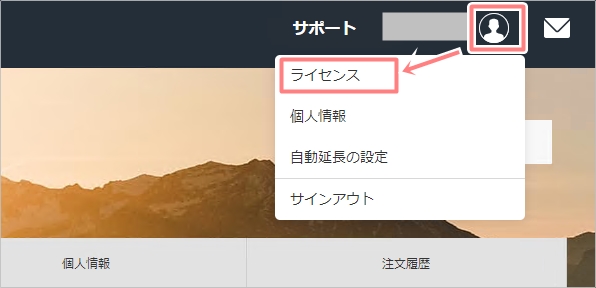
「プロダクトキーをお持ちの場合」をおします。
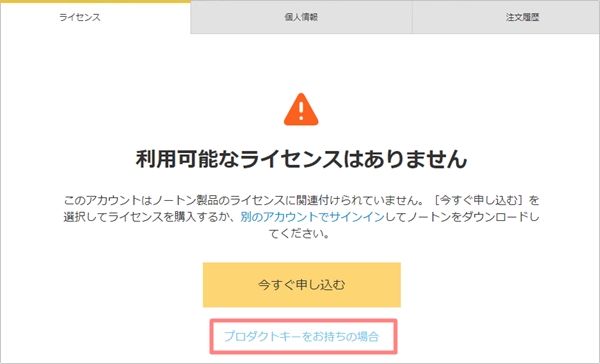
Amazonのライブラリに表示されたプロダクトキーを入力し、右にある矢印ボタンをおします。
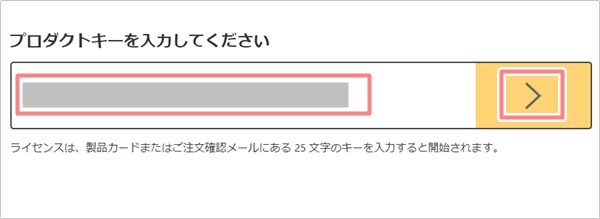
今回はスマホにインストールするため、「ダウンロードリンクを送信する」をおします。
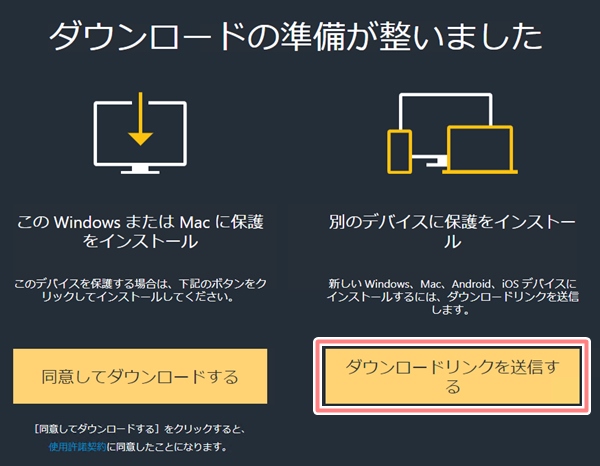
メールアドレスを入力し、矢印ボタンをおします。
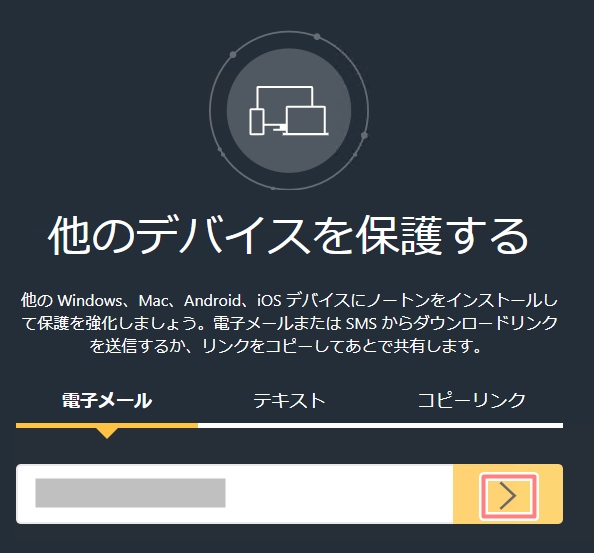
これでメールに「ノートンセキュアVPN」のインストールアドレスが送信されました。
スマホで「ノートンセキュアVPN」をインストールする
次にスマホに「ノートンセキュアVPN」をインストールします。
先ほど送信したメールが届いているので開きます。「ダウンロード」をおします。
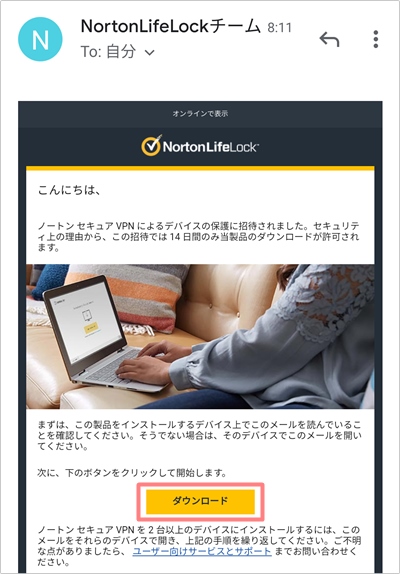
Androidの場合は「Google Playで手に入れよう」をおします。iPhoneも同じなので参考にしてください。
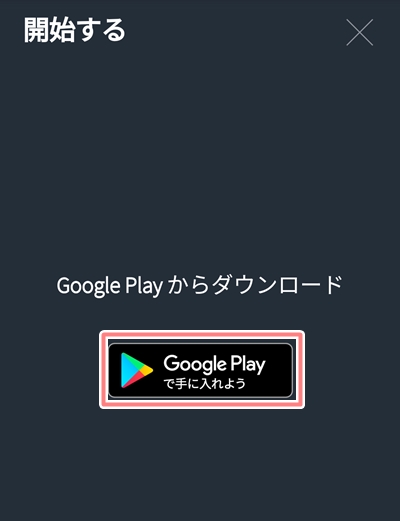
「インストール」ボタンをおします。
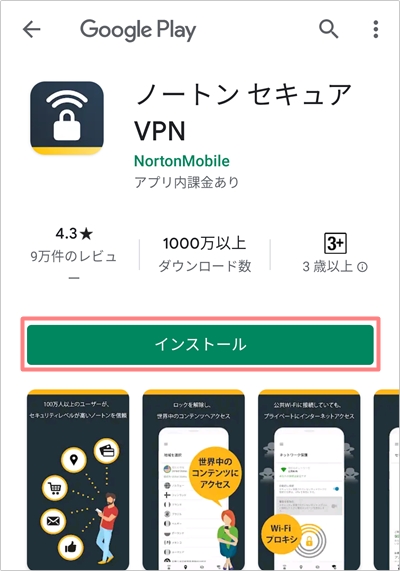
インストールが終わりました。「すでに契約している場合」をおします。
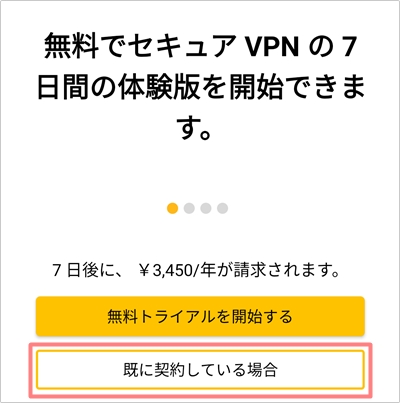
ノートンアカウントは事前に作成しているので「はい」をおします。
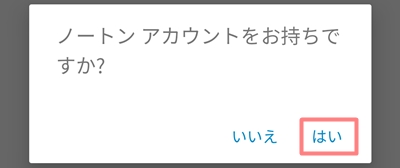
サインインします。「ユーザー名」はメールアドレスなので注意してください。
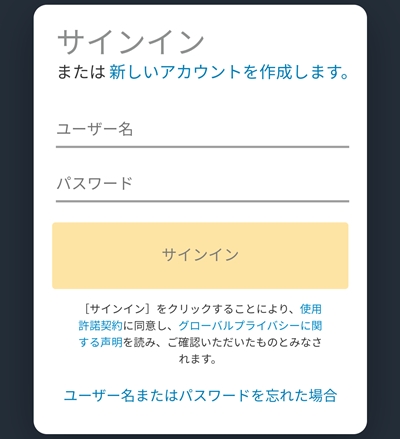
すると、スマホで「ノートンセキュアVPN」アプリが起動します。Wi-Fiが保護されていることがわかります。
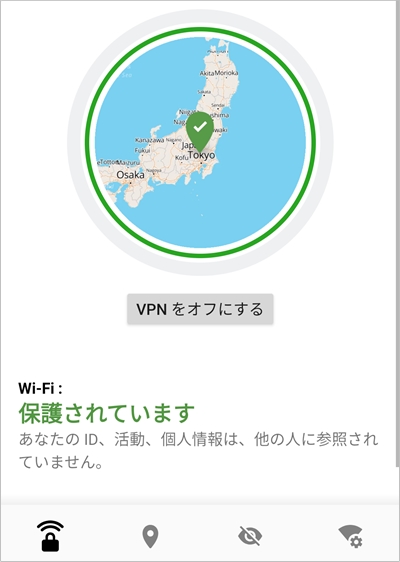
VPNがオンの場合はスマホの上部に鍵マークが表示されます。
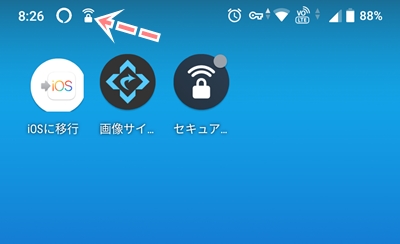
「VPNをオフにする」をおすとオフになります。「保護されていません」と表示されます。
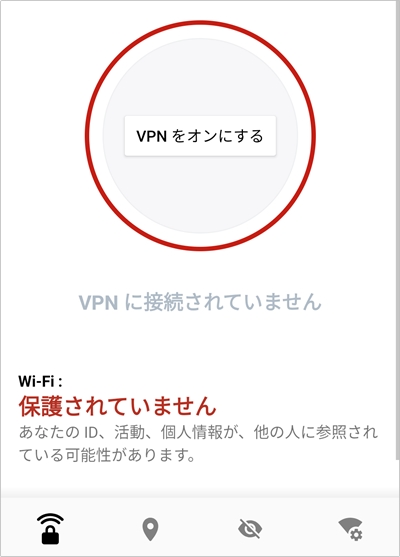
VPNのオン・オフはこのように簡単に切り替えることができます。
VPNをオンにすると速度は若干遅くなるため、フリーWi-Fiを使い終わったら、「ノートンセキュアVPN」をオフにしておいた方が無難ですね。
以上、ノートンセキュアVPNをAmazonで購入して、スマホで使う方法でした。


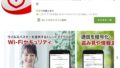
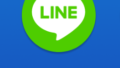
コメント